Notez cet article :
5/5 | 1 avis
Cet article vous a été utile ?
Oui
Non
Vous avez noté 0 étoile(s)
Sommaire
Procédure
Dans notre plateforme d'affiliation, nous vous proposons d'ajouter des tableaux comparatifs de nos offres en mode "Widget", c'est à dire qu'ils s'intègrent au mieux dans votre site web.
Nous proposons actuellement deux styles de tableau différents :
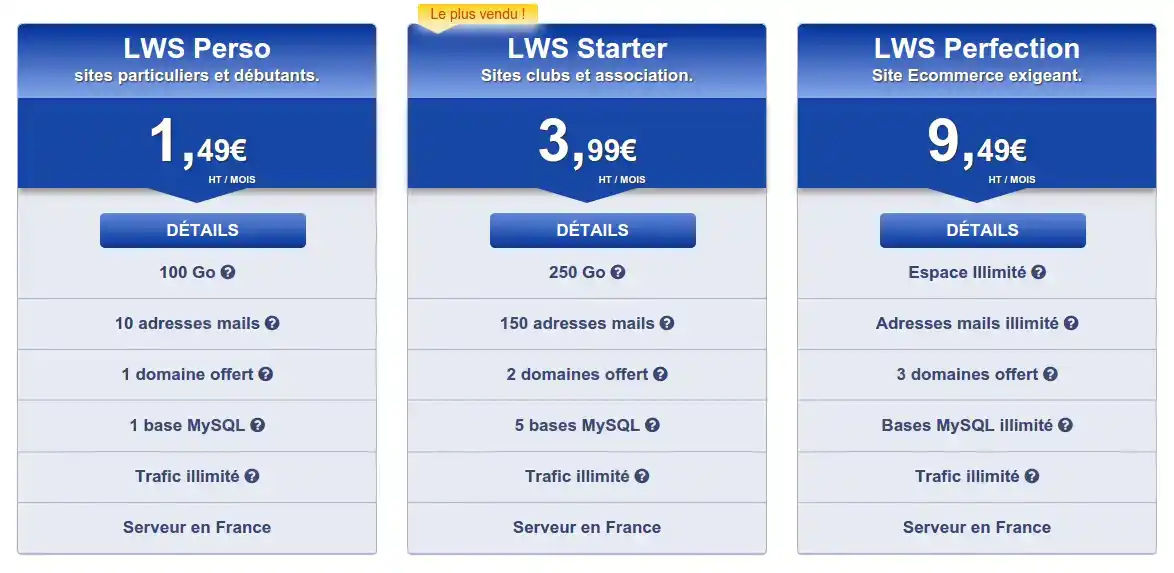
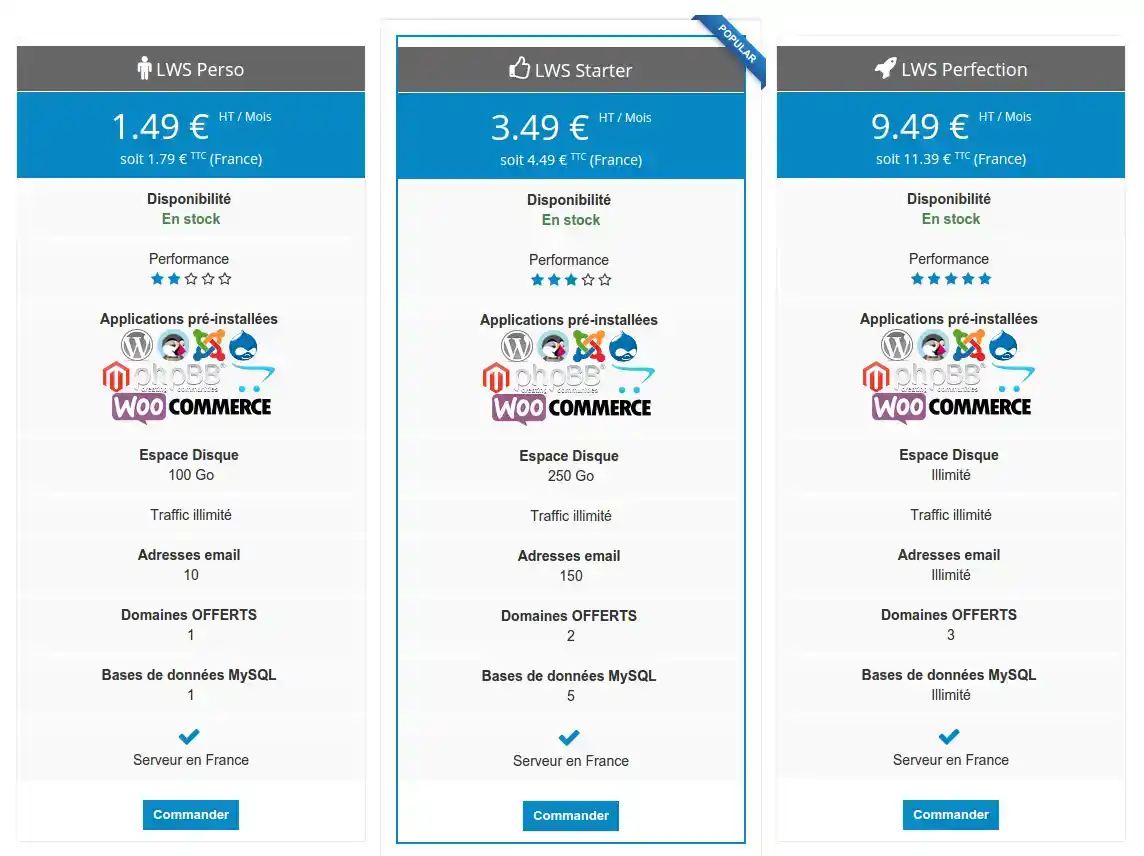
Grâce aux tableaux comparatifs, vous pouvez mettre en avant sur votre site, les produits suivants :
Connectez-vous à votre espace affilié puis rendez-vous dans la rubrique "Bannières & Widget" :
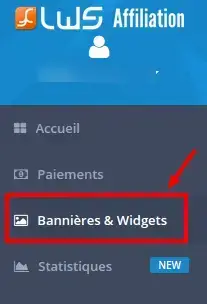
Ensuite cliquez sur le bloc "Widget" afin d'afficher tout les widgets disponibles :

Parcourez les Widgets disponibles, vous pouvez afficher l'aperçu d'un Widget.
Lorsque vous avez choisi un Widget, cliquez sur le bouton "Copier le code", afin de copier le code source du Widget dans votre presse papier.
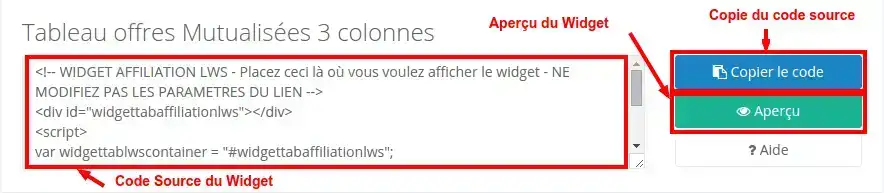
Collez ensuite le code source du wdget dans le code source de votre page web à l'endroit où vous désirez afficher le widget.
Par défaut, un nouvel onglet sera ouvert lorsque l'internaute cliquera sur un lien présent dans le tableau. Vous pouvez modifier ce comportement afin de ne pas ouvrir de nouvel onglet et que vos internautes soit redirigés sur la fenêtre courante.
Pour cela il suffit de remplacer le terme "blank" qui est présent dans l'url d'appel du widget .
Par exemple remplacez :

Par :

Pour avoir une version traduite de votre widget, il suffit d'ajouter le terme "eng" à la fin de l'URL d'appel du widget :

Ce qui affichera :
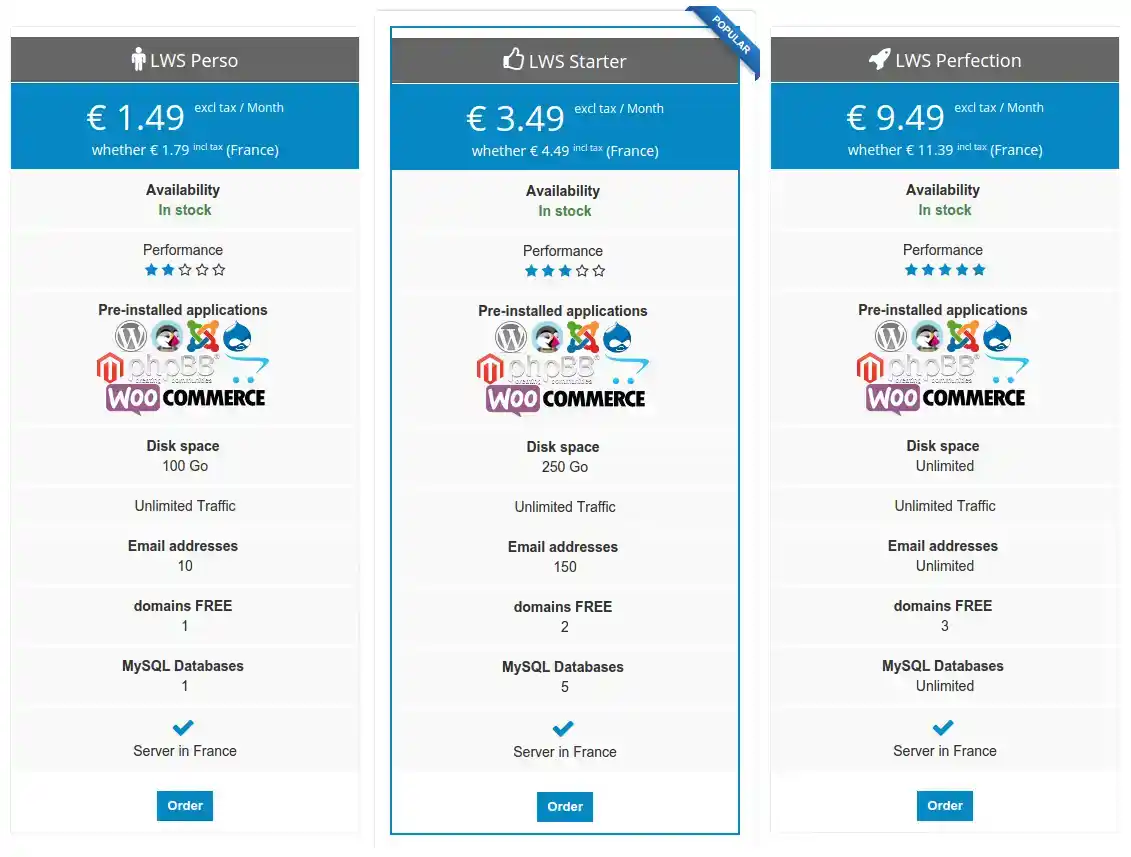
Il n'est pas possible d'insérer deux Widgets de type tableau sur une seule page Web.
Toutefois il est possible d'insérer un widget de type tableau et un widget de recherche de nom de domaine sur une seule et même page afin d'obtenir un résultat de ce type :
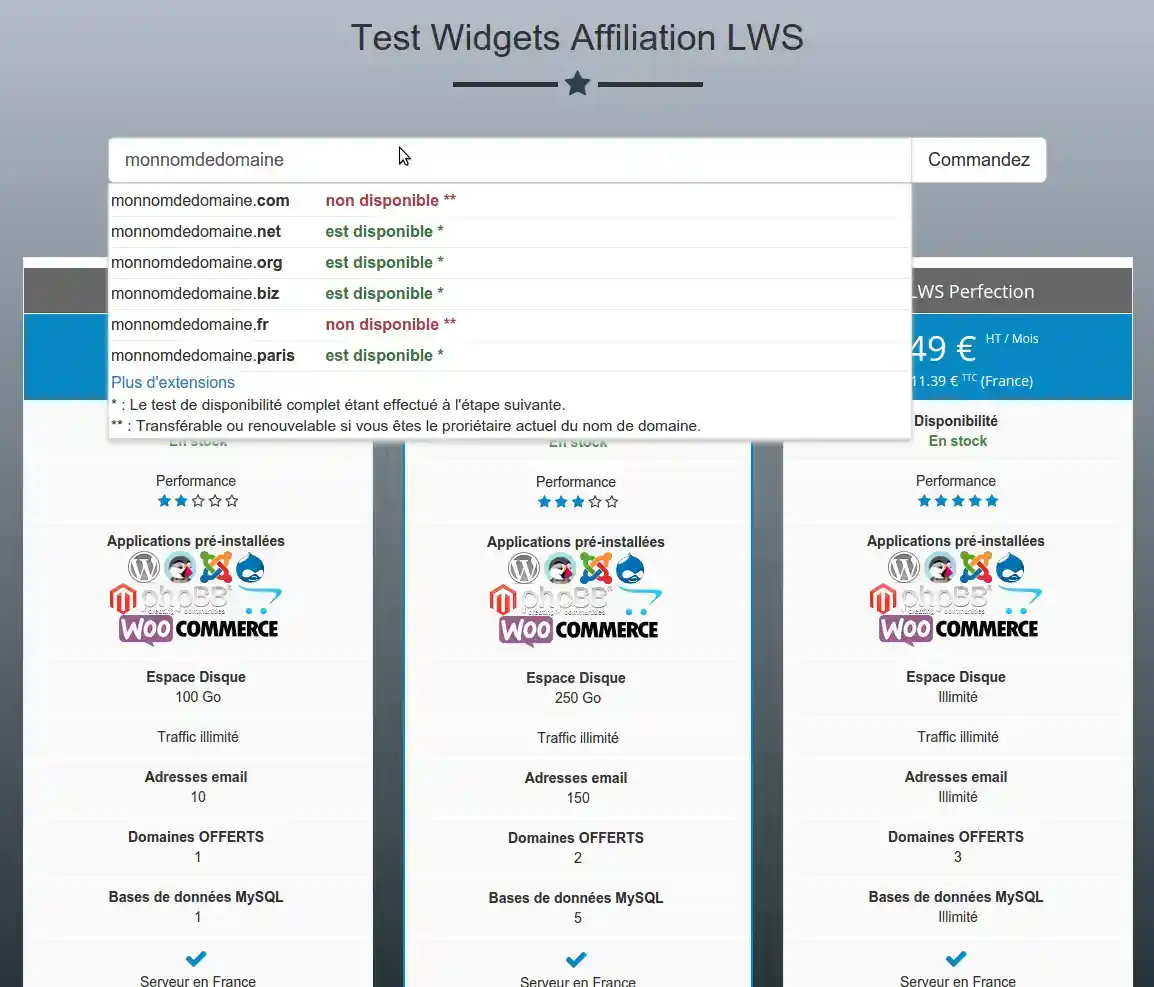
Vous êtes désormais en mesure d'insérer un Tableau Comparatif des formules d'hébergements mutualisés mais aussi des formules VPS et de stockage en ligne LWS sur votre site internet.
N'hésitez pas à partager vos remarques et vos questions !
Notez cet article :
5/5 | 1 avis
Cet article vous a été utile ?
Oui
Non
1mn de lecture
Personnaliser le Widget affiliation de recherche de nom de domaine